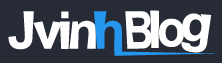Mỗi khi muốn tìm tài liệu mình cần thì bạn chỉ đơn giản là search Google là ra ngay. Trên Internet, tuy có vô số tài liệu bạn có thể tìm được nhưng phần lớn những kiến thức chi tiết và bổ ích nhất đều được viết bằng tiếng Anh, Trung, Nhật... chứ không phải là tiếng Việt vì vậy những công cụ dịch văn bản đang được rất nhiều người sử dụng để tìm thông tin mình cần.
Biết được như cầu đó Microsoft cũng đã tích hợp vào Word tính năng dịch văn bản để thuận tiện hơn cho người sử dụng.
2 bước dịch text trong Microsoft Word
Bước 1: Có 2 cách để làm
Cách 1: Chọn đoạn text bạn muốn MS Word dịch sau đó bấm chuột phải > Chọn Translate
Nếu bạn dùng Word 2013 thì chọn Search with Bing.
Cách 2: Bạn cũng có thể làm bằng cách đến tab Review > Chọn Translate Selected Text.
Bước 2: Sau khi chọn xong thì bên phải Word sẽ xuất hiện 1 bảng, mặc định thì ngôn ngữ dịch sang không phải là tiếng Việt vì vậy bạn cần đến dòng To, click vào mũi tên sau đó chọn Vietnamese.
Nếu bạn muốn dịch tiếng Pháp sang tiếng Việt thì đến From chỉnh thanh tiếng Pháp, mấy tiếng khác tương tự.
Nhìn xuống dưới, bạn sẽ thấy văn bản sau khi dịch
Nếu thấy bảng này hơi hẹp thì bạn chỉ cần đưa chuột vào giữa bảng và thanh cuộn sẽ thấy xuất hiện mũi tên 2 đầu, nắm giữ chuột rồi kéo sang trái là xong.
Để sử dụng tính năng này thì máy tính bạn phải có Internet nhé vì Word sử dụng Bing Translator của Microsoft để dịch văn bản nhưng giờ đa số máy nào cũng kết nối Internet rồi nên cũng không phải là vấn đề lớn.